Cómo configurar iCloud en tu PC con Windows
En el post previo les mostré cómo configurar iCloud en una Mac, ahora le toca a los usuarios de Windows. Sin embargo no todos los usuarios de Windows podrán acceder a iCloud desde sus ordenadores, únicamente los usuarios de Windows Vista y Windows 7.
Si estás de entro de ese grupo sigue leyendo después del salto.
Lo primero que debes hacer es descargar el Panel de Control de iCloud para Windows. Puedes descargarlo haciendo clic aquí.
Una vez descargado el siguiente paso es instalarlo en tu computadora.
Es cuestión de ir dándole al botón "Siguiente" hasta que se complete la instalación. Una vez haya finalizado la instalación verás una ventana como la siguiente y deberás presionar el botón "Finalizar".
El siguiente paso es ir al panel de control de Windows y hacer clic sobre el icono de iCloud que aparece en el panel de control de Windows.
Al hacer clic te abrirá una nueva ventana dónde deberás introducir tu ID de Apple y tu contraseña para iniciar sesión. Para iniciar sesión debes tener ya una cuenta de iCloud, no puedes crearla desde Windows, debes crearla desde una Mac o desde cualquier dispositivo con iOS 5 (iPhone, iPad y iPod Touch).
Al iniciar sesión verás la pantalla de configuración de iCloud y puedes seleccionar que elementos quieres que se guarden en iCloud. Aunque debes recordar que de forma gratuita sólo tienes 5GB, a menos que deses pagar para aumentar la capacidad de almacenamiento.
Una vez seleccionado es cuestión de presionar el botón "Administrar" (Manage). Se hará una copia de todos tus datos y listo.
Eso es todo.












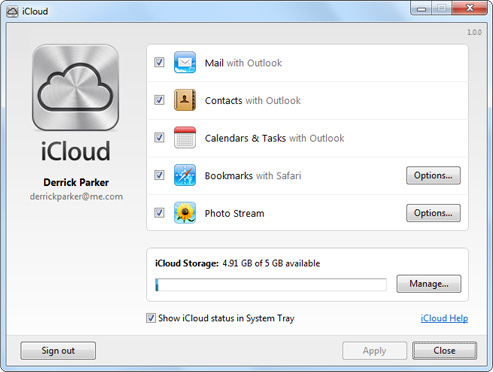


Nicolas Estevez
15 octubre, 2011Tengo el Ipad, y me sale el mensaje que ya no tengo espacio de almacenamiento, pero creo no tener cuenta de Icloud, ya q instalo el Icloud en mi Pc pero me dice q no tengo cuenta de ICloud.
Y el Ipad no me deja ingresar como para configurar, que puedo hacer?